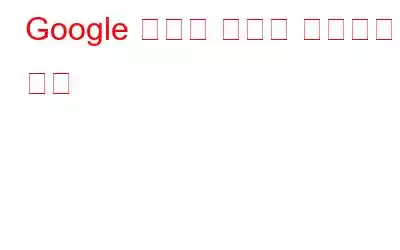요즘에는 사진을 클릭하는 것이 식사하는 것만큼이나 흔한 일입니다. 그러나 당신은 그것들을 얼마나 잘 보존하고 있습니까? 휴대폰을 바꾸면서 사진이 계속 손실되나요? 아니면 단순히 실수로 삭제했기 때문인가요? 이러한 상황을 방지하려면 Google 포토를 사용하여 온라인으로 사진과 동영상을 백업해 보세요.
다행히 Google 포토는 무제한 사진 저장 공간으로 사진을 자동으로 백업할 수 있습니다. , 16메가픽셀 이하이고 동영상은 1080p Full HD 이하입니다.
이 게시물에서는 세 가지 플랫폼에서 Google 포토를 사용하여 사진을 백업하는 방법을 알려드리겠습니다.
- Android의 경우.
- iOS의 경우.
- Windows 및 Mac의 경우.
Android 사용자의 경우:
- Google 포토 앱을 엽니다.
- >메뉴 탭(왼쪽).
- 설정을 선택한 다음 백업 및 동기화를 클릭합니다.
- Google 포토 전환
참고: 백업 설정을 수정하면 백업 및 동기화 기능이 있는 모든 앱에 영향을 미칩니다.
iOS 사용자:
- Google을 엽니다. 기기에 있는os 앱을 촬영하세요.
- 왼쪽에 있는 메뉴 탭을 클릭하세요.
- 설정을 클릭한 다음 백업 및 동기화를 엽니다.
- 확인 Google 포토를 백업합니다. 사진.
참조: 백업 전쟁: iCloud 사진 대 Google 포토
기기에 앱이 사진에 액세스하도록 허용하라는 메시지가 표시되는 경우.
- iOS 설정 앱을 엽니다.
- 개인 정보 보호 및 보안을 선택합니다.
- 사진을 클릭합니다.
- Google 포토를 켭니다.
PC의 경우 사용자:
- 데스크톱 다운로드 및 설치
- 사진에 대한 자동 백업을 활성화 상태로 유지하세요.
참고: (Google 포토를 사용하여 사진을 백업하려는 경우에도 동일한 단계를 사용할 수 있습니다. Mac).
참조: Photoshop을 대체할 수 있는 최고의 사진 편집 앱 5가지
Google Photoa는 사진을 관리할 수 있는 체계적이고 라벨이 지정된 애플리케이션입니다. 귀하의 사진은 다른 사람과 공유하고 싶지 않은 한 개인적이고 비공개이며 사진을 변경하는 경우 Google 사진과 동기화되는 모든 기기에서 발생합니다. 휴대폰을 분실하거나 파손하더라도 소중한 추억을 잃지 않으니 걱정하지 않으셔도 됩니다. 언제든지 사진을 검색할 수 있습니다!
읽기: 0